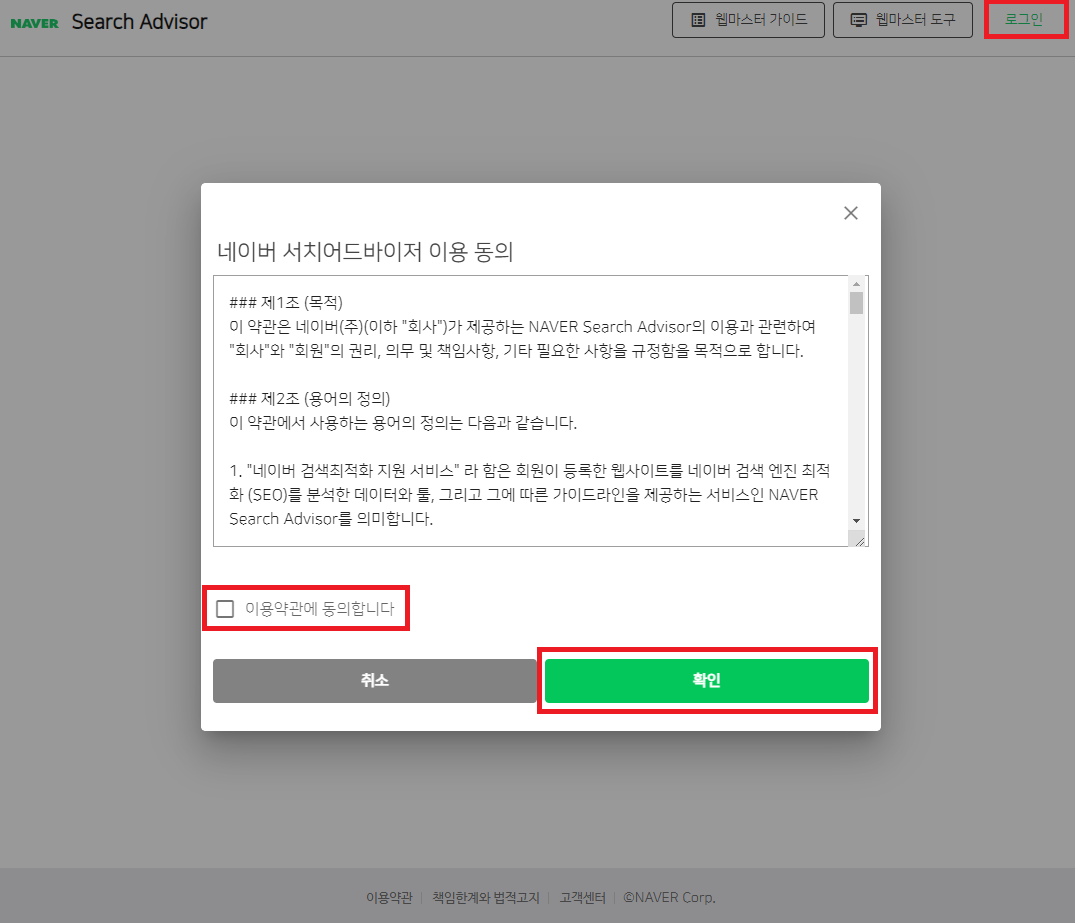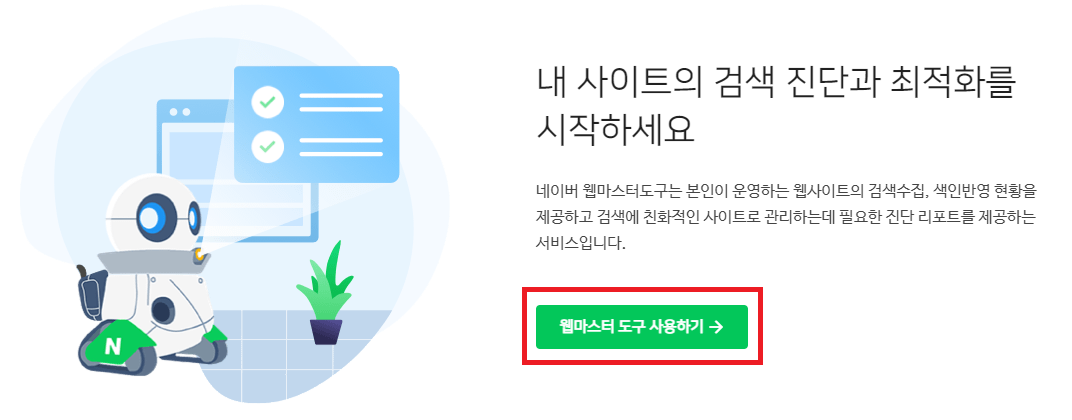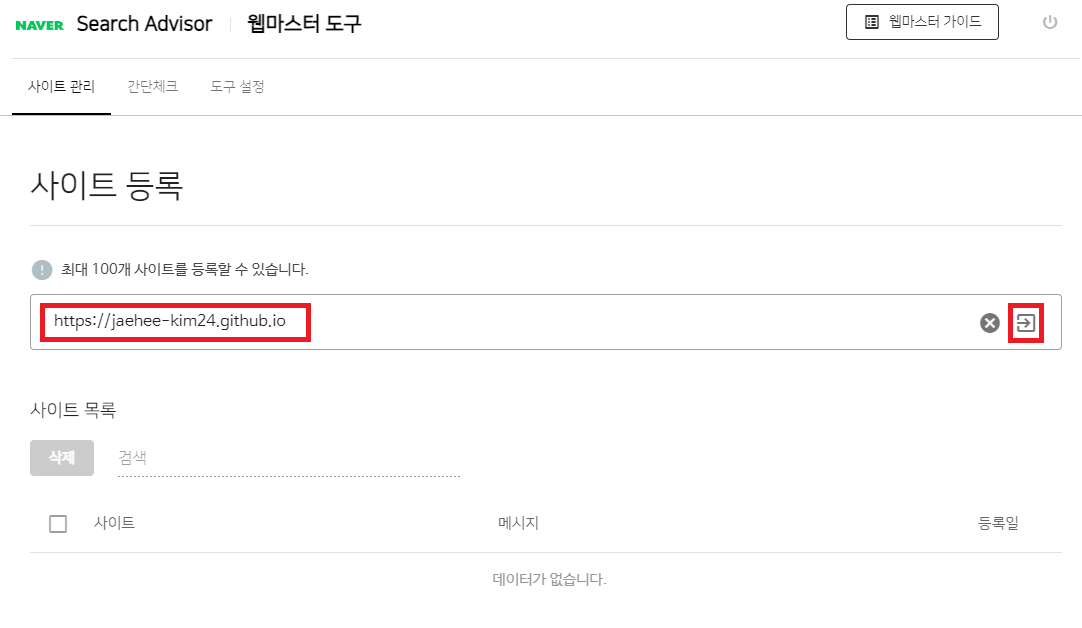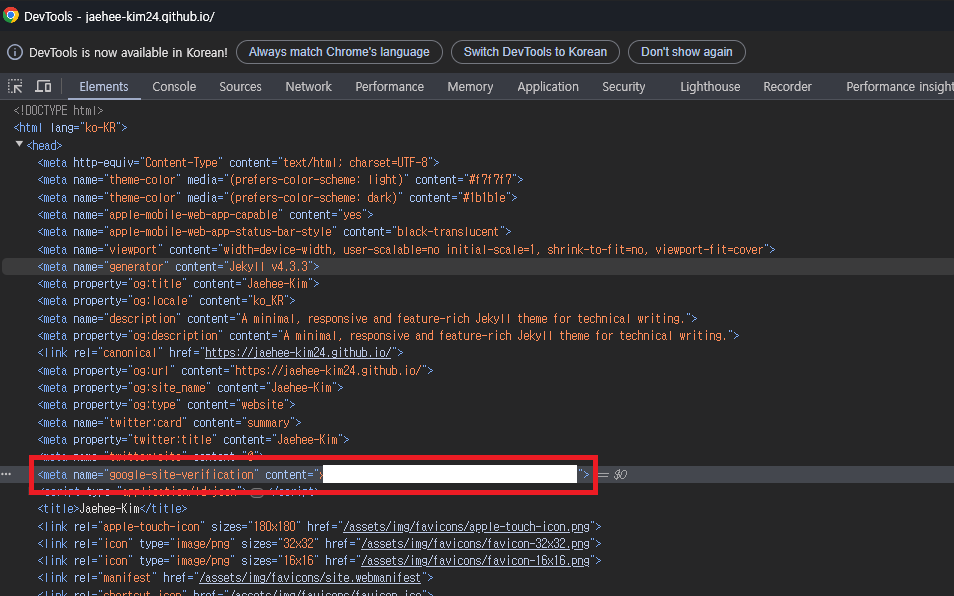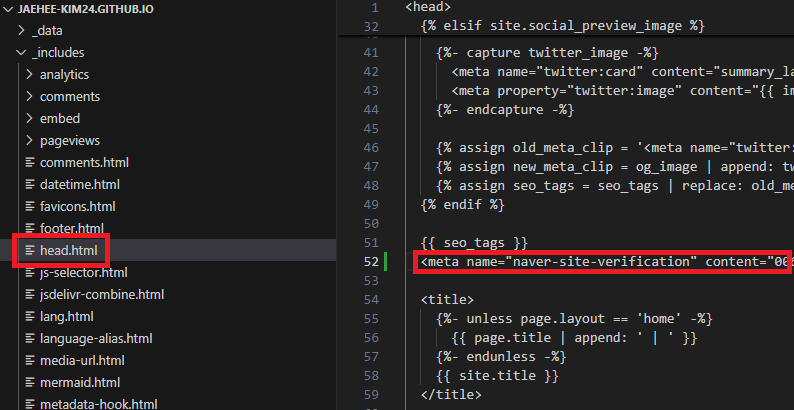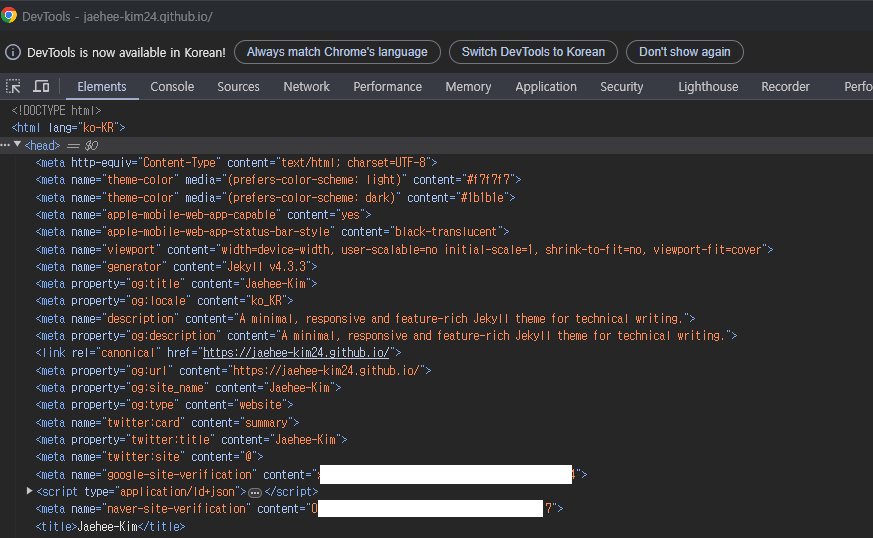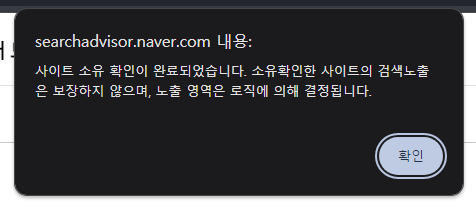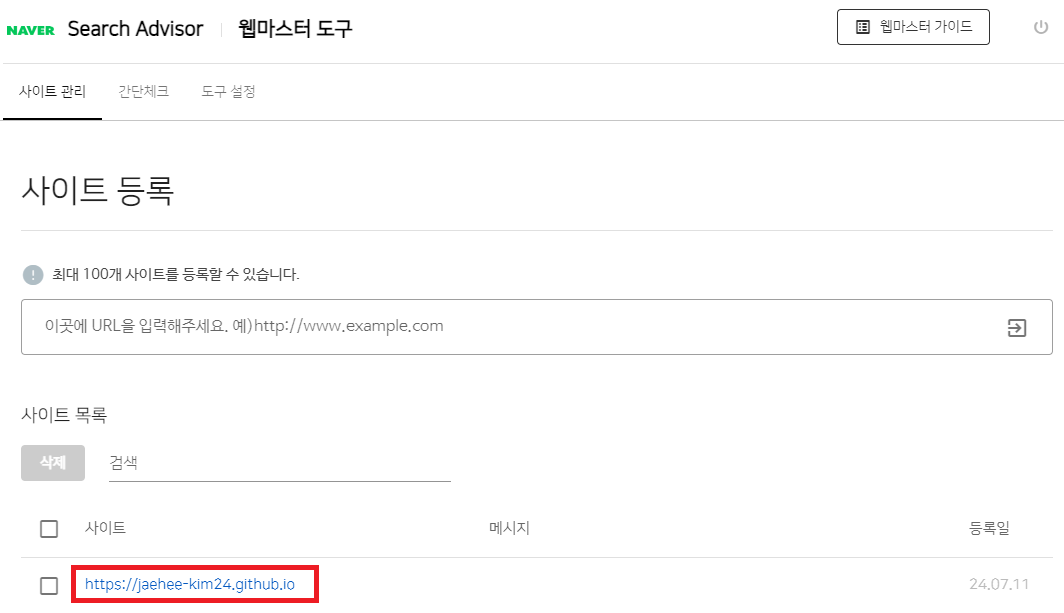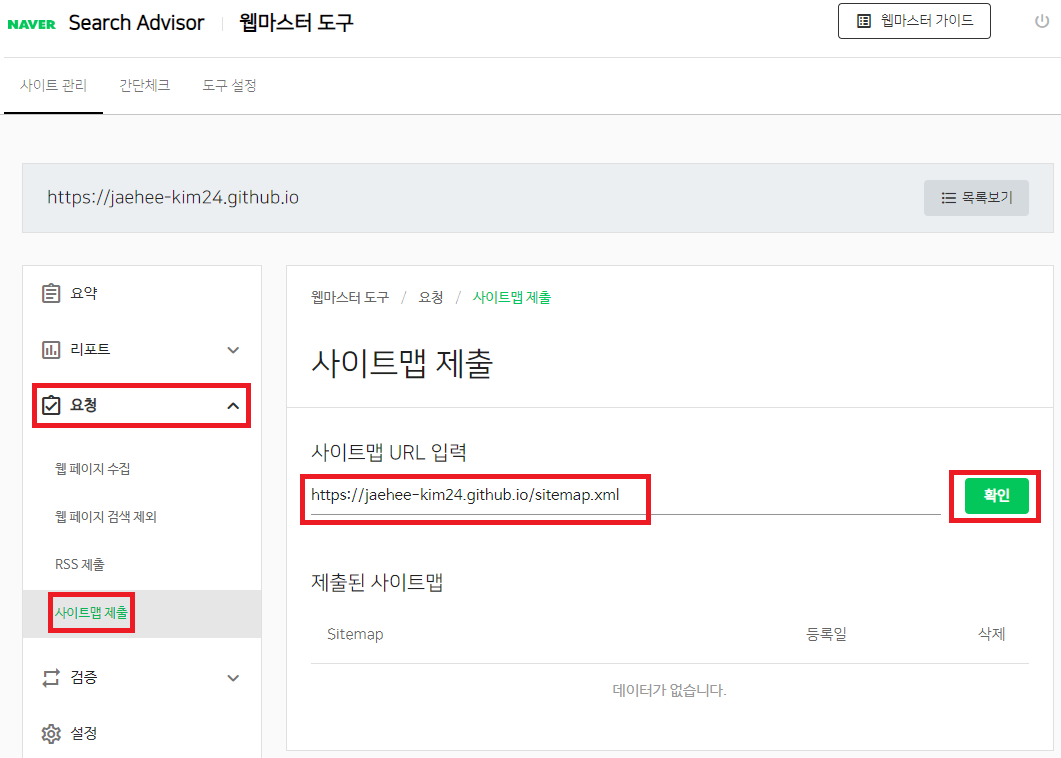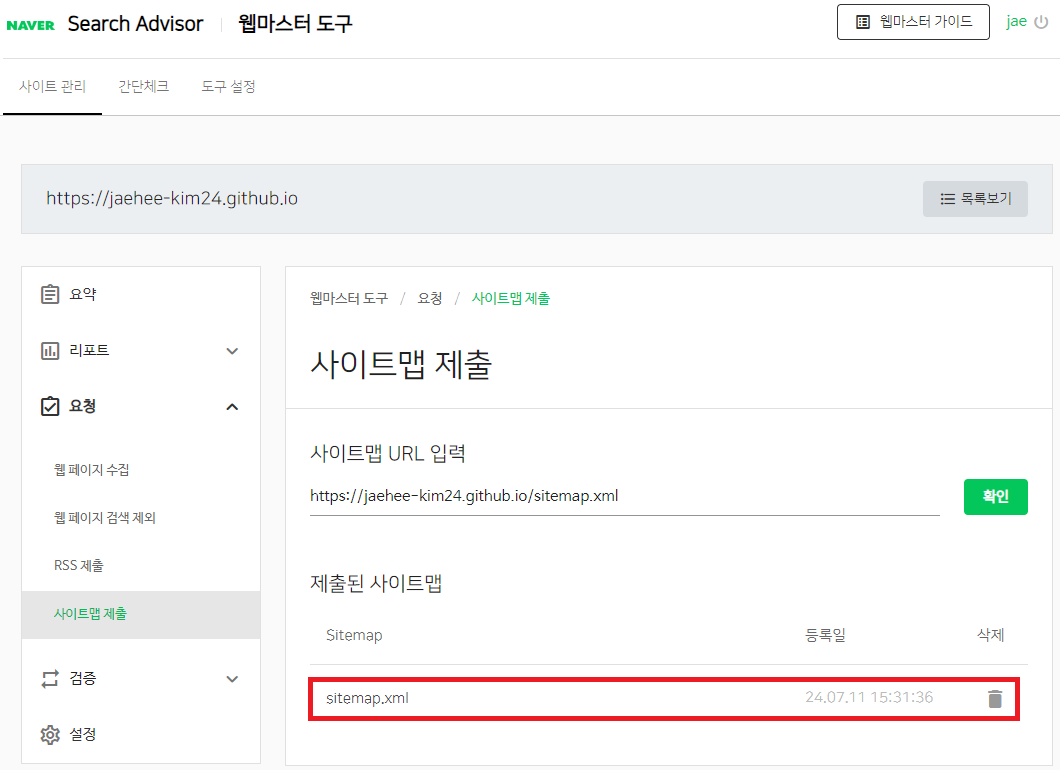Github 블로그 Naver 검색 엔진에 노출하기
안녕하세요 재히입니다 o((>ω< ))o
Github 블로그 Google 검색 엔진에 노출하기를 앞서서 진행했는데, 생각보다 시간이 많이 걸리네요😂 그래서 기다리는 동안, 국내 포털 사이트인 Naver에도 등록해보려고 합니다. 여기저기 우리의 블로그를 자랑해보자구요🚀
연관 포스팅
- Jekyll Chirpy 테마 Github 블로그 개설하기(2024.06 기준)-1
- Jekyll Chirpy 테마 Github 블로그 개설하기(2024.06 기준)-2
- Jekyll Chirpy 테마 Github 블로그 꾸미기
- Github 블로그 Google 검색 엔진에 노출하기
Naver Search Advisor
구글 엔진에 등록했던 것처럼 이번에는 Naver Search Advisor에 우리의 블로그를 등록해 보겠습니다.
1. Naver Search Advisor에 블로그 등록하기
Naver Search Advisor 접속
Naver Search Advisor로 이동해요.
우선 Naver 아이디로 로그인을 먼저 해주세요.
동의 후 로그인
웹마스터 도구 사용하기
메인 페이지에서 조금 스크롤을 내려보시면 웹마스터 도구 사용하기라는 버튼이 있어요. 우리가 한 번 사용해보자구요!
웹마스터 도구 사용하기 버튼 클릭
사이트 등록
우리의 블로그 주소 적고 시작!
소유권 확인
위에서 URL 입력하면 소유권 확인 절차를 거쳐야합니다. 구글 서치 콘솔에서 한 것 처럼 이번에도 HTML 태그를 사용해 소유 확인을 해볼게요.
HTML 태그
HTML태그를 선택하고 content에 있는 내용을 복사할게요. 저는 0으로 시작해 7로 끝나는 저 문자열을 복사!
content 뒤 문자열 복사
아직까지는 확인 버튼 누르면 안돼요!! 적용이 되지 않았기 때문에 에러가 날거에요. 아래 내용부터 따라해주세요.
_config.yml에 content 붙여넣기
복사한 내용을 보면 저 같은 경우
<meta name="naver-site-verification" content="0~~817" />
이렇게 나옵니다. 0~~817 부분을 _config.yml에 붙여 넣을거에요. chirpy 기본에는 naver가 있지 않아서 추가해주고 content 값을 넣을게요. 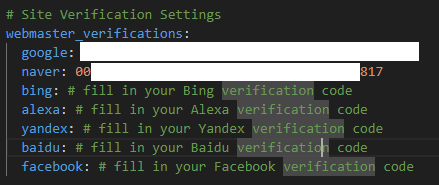
webmaster_verifications: 아래의 naver에
0~~817붙여넣기
Commit & Push & Build & Deploy
이제 _config.yml 업데이트 된 부분을 배포 작업을 해야해요.
지금까지 따라오신 분들은 커밋과 푸시, 빌드와 디플로이가 익숙하실텐데요. 혹시 못보신 분들은 yml 파일 commit과 push 부분을 참고 해주세요.
배포 완료 후 확인
Github의 Action 탭에서 배포를 확인 한 후, 이제 확인 버튼을 눌러볼게요. 이후 자동등록 방지 보안문자 입력까지 해주세요! 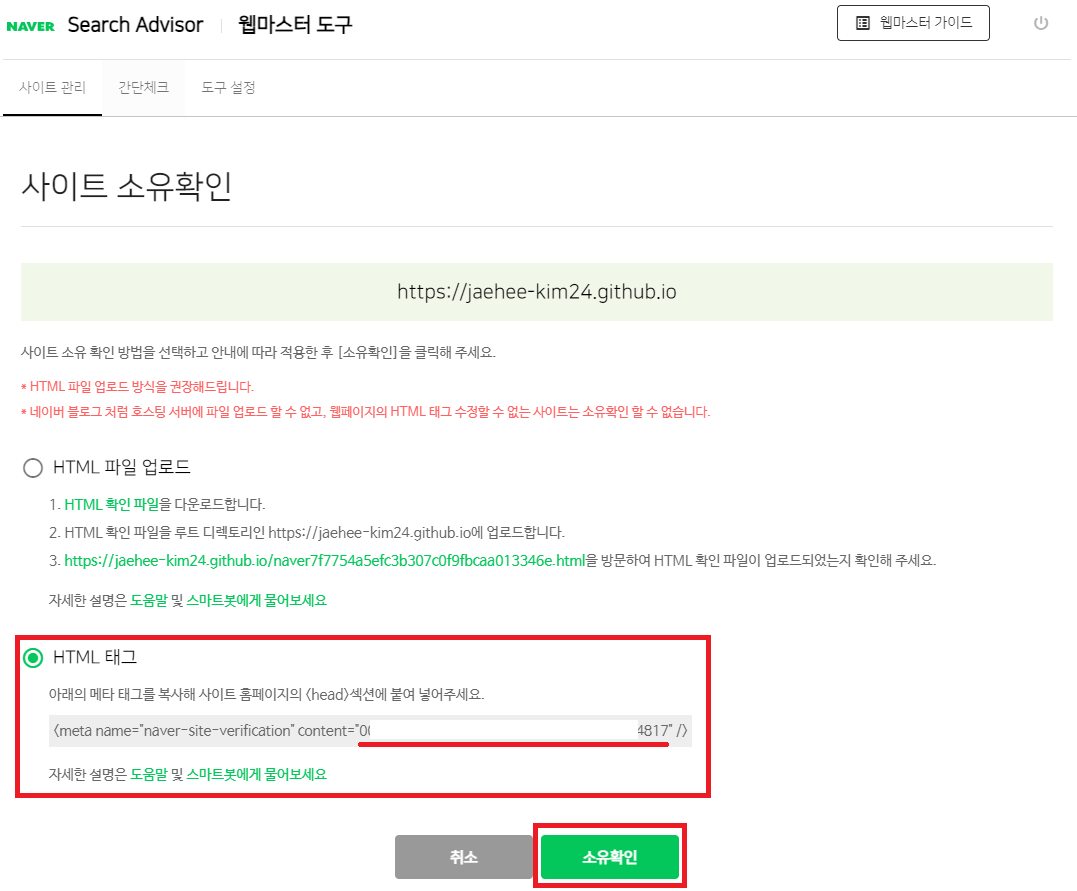
소유 확인 버튼 클릭
메타태그 인식 실패
짜짠~ 소유 확인이 완료 되었습니다!라고 뜰 줄 알았는데 실패..😭
개발자 도구를 켜서 해당 메타 태그가 있는지 확인해보니 구글은 잘 들어가 있는데 네이버꺼는 없더라구요.
참참! 개발자 도구는 크롬 등의 브라우저에서 F12를 누르면 확인 할 수 있습니다.
안되시는 분들은 메타 태그는 <head> 안에 생기니 안을 한번 확인 해보세요.
구글 태그만 있고 네이버 태그는 없음
찾아보니 SEO 플러그인이 아쉽지만 네이버 사이트 검증 메타태그를 지원하지 않는것 같더라구요. _congfig.yml의 webmaster_verifications 부분에 이미 작성되어있는 google, bing, alexa, yandex, baidu, facebook만 지원하고 있더라구요. (네이버 분발해!!)
head.html에 <meta> 붙여넣기
그래서 저는 직접 <head> 태그 안에 넣어보려고 합니다. 우리의 Chirpy 테마에서는 <head>를 /_includes/head.html에서 관리하고 있더군요. 여기 직접 넣어볼게요.
메타 태그 직접 입력
위치는 크게 중요하지 않아요. 그치만 저는 seo_tag 밑에 적어주었습니다.
여기까지 했다면 이제 다시 배포하고 확인해볼게요. 앞에서 했던 과정 한 번 더 해주시면 됩니다.
저는 올릴때 _config.yml에 적어두었던 naver 부분은 삭제하고 같이 올리려구요. 어차피 안되는데 모…👉👈
배포 완료 후 확인
배포가 다 됐으면 우리 블로그에서 다시 개발자 도구를 켜서 우리가 직접 넣은 meta tag가 잘 들어갔나 확인해볼게요.
메타 태그 적용 완료
처음부터 이 과정을 알려주지!! _config.yml에 해보는걸 왜 적어서 헷갈리게 하냐!!고 따지신다면 정말 죄송합니다😂
제가 실패했던 과정을 남기고, 왜 그렇게 했었는지 기억하고 같은 실수를 하지 않기 위해서임으로, 너그러이 넘겨주세요.
(SEO 플러그인을 잘 모르고 대충 되겠거니 하면서 진행한 나… 반성해🙇♀️)
성공 화면
오예! 드디어 성공
소유권 확인 완료
사이트 등록 완료
위 빨간 네모 링크를 클릭해서 확인해보세요.
2. 사이트맵 제출하기
앞서 구글에서 했던것처럼 네이버에도 사이트맵을 제출해볼게요.
사이트 맵 주소는 여러분의 블로그 주소/sitemap.xml입니다.
제 경우엔 https://jaehee-kim24.github.io/sitemap.xml을 제출할게요.
요청 탭 -> 사이트맵 제출 -> url 작성 -> 확인
그럼 아래와 같이 제출 확인이 가능합니다.
3. 결과 확인
그럼 이제 내 블로그가 naver에 검색이 되겠지? 희희😁
Naver에 검색
하지만 아쉽게도…여전히 아무것도 나오지 않네요😂
보통 며칠이 걸리는 일이라고 하니 며칠 뒤 다시 올게요. 그리고 뒷 내용을 마저 작성하겠습니다.(현재 날짜 2024.07.11)
그럼 우선 안뇽 뿅!